视频人声消除技术.docx
《视频人声消除技术.docx》由会员分享,可在线阅读,更多相关《视频人声消除技术.docx(20页珍藏版)》请在冰豆网上搜索。
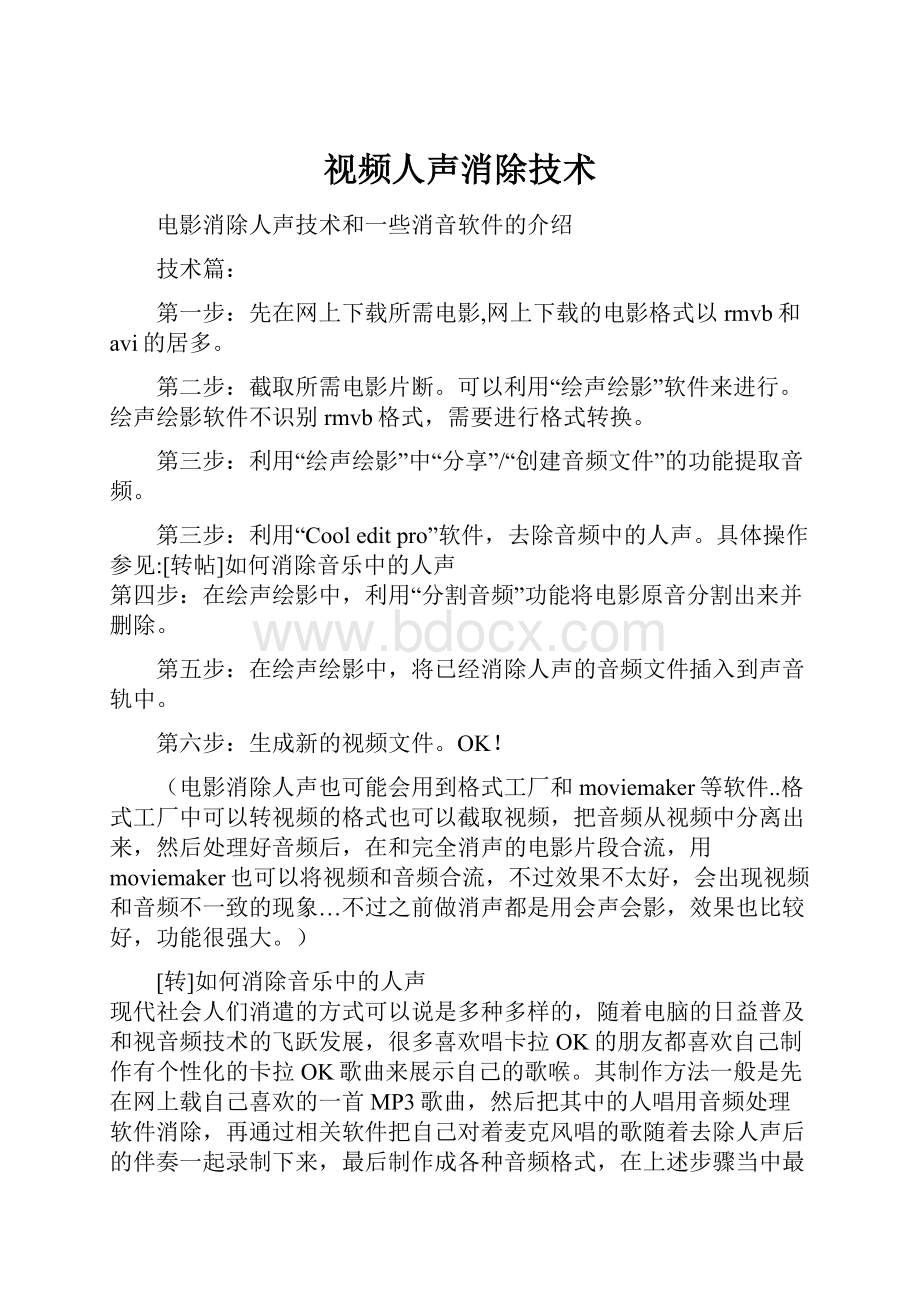
视频人声消除技术
电影消除人声技术和一些消音软件的介绍
技术篇:
第一步:
先在网上下载所需电影,网上下载的电影格式以rmvb和avi的居多。
第二步:
截取所需电影片断。
可以利用“绘声绘影”软件来进行。
绘声绘影软件不识别rmvb格式,需要进行格式转换。
第三步:
利用“绘声绘影”中“分享”/“创建音频文件”的功能提取音频。
第三步:
利用“Cooleditpro”软件,去除音频中的人声。
具体操作参见:
[转帖]如何消除音乐中的人声
第四步:
在绘声绘影中,利用“分割音频”功能将电影原音分割出来并删除。
第五步:
在绘声绘影中,将已经消除人声的音频文件插入到声音轨中。
第六步:
生成新的视频文件。
OK!
(电影消除人声也可能会用到格式工厂和moviemaker等软件..格式工厂中可以转视频的格式也可以截取视频,把音频从视频中分离出来,然后处理好音频后,在和完全消声的电影片段合流,用moviemaker也可以将视频和音频合流,不过效果不太好,会出现视频和音频不一致的现象…不过之前做消声都是用会声会影,效果也比较好,功能很强大。
)
[转]如何消除音乐中的人声
现代社会人们消遣的方式可以说是多种多样的,随着电脑的日益普及和视音频技术的飞跃发展,很多喜欢唱卡拉OK的朋友都喜欢自己制作有个性化的卡拉OK歌曲来展示自己的歌喉。
其制作方法一般是先在网上载自己喜欢的一首MP3歌曲,然后把其中的人唱用音频处理软件消除,再通过相关软件把自己对着麦克风唱的歌随着去除人声后的伴奏一起录制下来,最后制作成各种音频格式,在上述步骤当中最令朋友人头痛的无疑就是如何把MP3当中的人声音尽可能地消除掉,下面就介绍几种方法给大家参考。
一、用音频处理软件CoolEditPro2.0
打开软件,其界面如图所示
点击文件菜单的打开功能打开你要消除人声的MP3,在对话框右边还有相关文件的信息,如图
这里我们以刘德华的“当我遇上你”为例,点击打开按钮,MP3会自动导入到软件中,如图
此时我们就要对其添加音频效果以达到消除人声的目的,点击软件上方的效果菜单选择其中波形振幅中的声道重混缩一项,如图所示
弹出相关设置界面,选择预置中的“VocalCut”一项,如图
点击预览按钮就可以实时听到去了人声后的效果了,在上图中左边的滑杆可以跟据不同的歌曲自行调节,直到效果自己满意为止!
确定后,软件开始处理,如图
处理完毕后,另存为自己喜欢的音频格式就可以了,如图
二、用音频处理软件GoldWave
打开GoldWave软件,如图
点击打开按钮打开你要消除人声的音乐,音乐自动导入到软件中,如图
点击效果菜单中立体声中的减少人声一项,如图
弹出设置对话框,如图
调整“声道取消音量”及“带阻滤波器音量和范围”选项的数值可以对效果进行人为调节,直到自己满意为止,除此之外GoldWave还自行设置了几个预置值以供用户使用,这样就可以省却大家很多自行去调整的时间,如图
确定后软件会去音乐进行处理,处理完毕后就可另存为自己喜欢的音乐格式了,如图
三、用品尼高STUDIO9
打开品尼高STUDIO9软件,切换到编辑界面,接着再编辑界面下再切换到音频素材库,打开你所要消除人声音乐所在的目录,如图
直接拖动所要的音乐到编辑轨道中的音频轨,如图
此时摁下空格键就可以播放音乐并同时导入到STUDIO9当中,如图
再摁下空格键停止播放后,点击STUDIO9软件上方的工具箱菜单中的添加音频特技选项,如图
弹出音频特技对话框,如图
选择VST中的卡拉OK特技,并确定后,STUDIO9自动处理完毕后就可以听到消除人声后的效果了,并且也可以自行调节音量以达到自己满意的效果,如图
由于品尼高STUDIO9软件是一款视频编辑软件所以它没有直接输出音频格式的功能,只能输出MPEG或是WMV、RM等格式,不过STUDIO9带有录制画外音功能,这样就可以一边播放消除人声后的音乐一边直接用话桶录制自己的歌声了,也就省却了以后用其它软件进行录制自己歌声的时间了,正所谓塞翁失马蔫知非福啊!
不管你用什么软件我们都不能把每首mp3都能调到如意效果的,要看这歌的人声与伴音的音量大小,如果你不怕麻烦的精神,就可以一句一句地选取人声音块,再消音,并进行多次的调节与再调节,试听再试听,这样效果也许就会更加接近你的期望。
介绍篇:
1、GoldWaveV5.06软件可以消除人声!
下载地址:
方法:
点菜单中的”效果”-立体声-减少人声,然后弹出ReduceVocals界面,最上面的音量,是输出的音量大小.带阴滤波器音量和范围,是要消音的级别.可以滑动小滑块,也可直接在-60.0的里面选取.可以点绿色箭头边试听边调节到满意为止.
2、CoolEdit
下载地址:
http:
//www.gap-
方法:
1:
编辑波音界面,文件,打开音频文件
2:
全选波音,然后选择效果---波形振幅---声道重混缩
3:
混合器的对话框中选择VocalCut
4)点预览试听,可以移动左右声道的小滑块,满意后点击确定。
3、DARTKaraokeStudio
下载地址:
安装并运行DKS,首先进入向导模式,会提示你一步一步完成消除人声的全过程操作,这对初步者来说非常方便。
这里我们关闭向导,直接进入DKS主窗口。
DKS的界面简洁大方,每一个工具栏命令都有形象的图标显示。
点击[打开声音文件]按钮,导入需要消除人声的歌曲文件(文件格式是WAV或MP3),然后点击[消原唱编辑]按钮进入消除人声编辑窗口。
这里的选项非常简单,不需要我们具有物理声学的专业知识,只需一边调节衰减度、低音补偿值和输出级别的大小,一边试听处理后的结果,直到满意为止,然后更改输出文件的路径,再按下[开始]按钮,将文件保存。
整个过程就是这么简单!
4、SoundForge
下载地址:
方法:
1)打开音频文件
2)选择Edit>SelectAll,选取文件的全部数据。
3)选择Process>ChannelConverter
4)在通道转换对话框中选择StereotoStereo-VocalCutpreset(立体声到立体声-歌声消除预置)
5)如果希望得到伪立体声文件,不需要作其他设置;如果希望得到伪单声道文件,激活InvertRightChannelMix(转换右通道混合)选项,伪单声道的最后结果声音会好一些。
6)点击OK。
5、DeComposer3种消人声的方法
下载地址:
DeComposerv1.5.47汉化版免费下载)
方法:
从主界面中我们可以看到,播放按钮旁边有3个画笔形状的图标,它们正是DeComposer为我们提供的3种消人声方法:
音符消音法、频率消音法和噪音滤波器消音法,我们可以从声音的这三个属性方面进行处理,以达到最好的效果。
按下EditNoteFilterParameters之后出现音符消音法的对话框,其中在BeginningNote和EndingNote里分别输入人声演唱的起始和结束音高位置;在FilterSensitivity里设置一个操作处理的灵敏度。
这个值不能太大,否则将消掉其它的声部;也不能太小,否则起不到消音的效果。
一边试听,一边调节吧,直到满意为止。
音符消音法对话框
如果你对人声的音高无法准确判断的话,也没有关系,直接点击那个喇叭图标,你将马上听到这个音高的声音效果,再根据它进行调整。
还有一种更简单的办法,直接调用FilterInstrument里的预置参数,这里DeComposer已经为我们作了最周密的考虑,提供了各种乐器的消音参数,选择其中一个,然后听听效果,不满意再作修改。
完成这些设置之后,按OK键回到主界面,在上方的快捷工具栏中将NoteFilter按钮激活,表示将以音符方式进行消音处理,然后按下后面的感叹号图标(ApplyFilter),稍等片刻后,便能在目录区看到新生成的文件,用Play播放听听效果,如觉得满意就在开始设置的目录里面把它保存下来。
当然,除了音符消音法之外,还可以使用频率消音法,点击EditFrequencyFilterParameters按钮进入频率消音法设置窗口。
这里的参数看上去好像略显复杂,但对于普通用户来说不必太在意它们的具体含义,直接选用DeComposer为我们提供的预设值就行了。
完成之后,一定切记将主界面上方的FrequencyFilter按钮按下,因为这样才表示我们将以频率消音方法进行处理,否则得不到我们想要的效果。
频率消音法设置对话框
噪音滤波器消音法主要用来消除高频和低频的噪音,对消除歌曲中的人声也有一定的效果,使用时应针对不同的歌曲设置不同的参数,以达到良好的效果。
6、Vogone(专业消人声软件,麦霸必备)v2.0绿色版
下载地址:
软件大小:
939KB
软件语言:
简体中文
软件类别:
国产软件/特别软件/音频处理
运行环境:
Win2003,WinXP,Win2000,NT,WinME
更新时间:
2005-10-2
专门为消音而设计的软件进行的,下面我们介绍一个专业消人声软件Vogone.它能够在很大程度上削减人声在歌曲中的比例,真正地起到消音的作用。
启动Vogone2.0之后,出现如图4所示对话框。
在SelectInputFile中选择歌曲的WAV文件,然后用SelectOutputFile指定一个输出文件的路径。
接下来就可以开始调节各个红色按钮的参数了,调节完毕后可以直接按下这个按钮试听效果。
或者使用Vogone提供的预设值PlayVogone1和PlayVogone2,立即就可以听到消音后的歌曲,非常简单。
消音后会出现低频有所衰减的情况,可以使用CoolEdit的均衡器进行弥补。